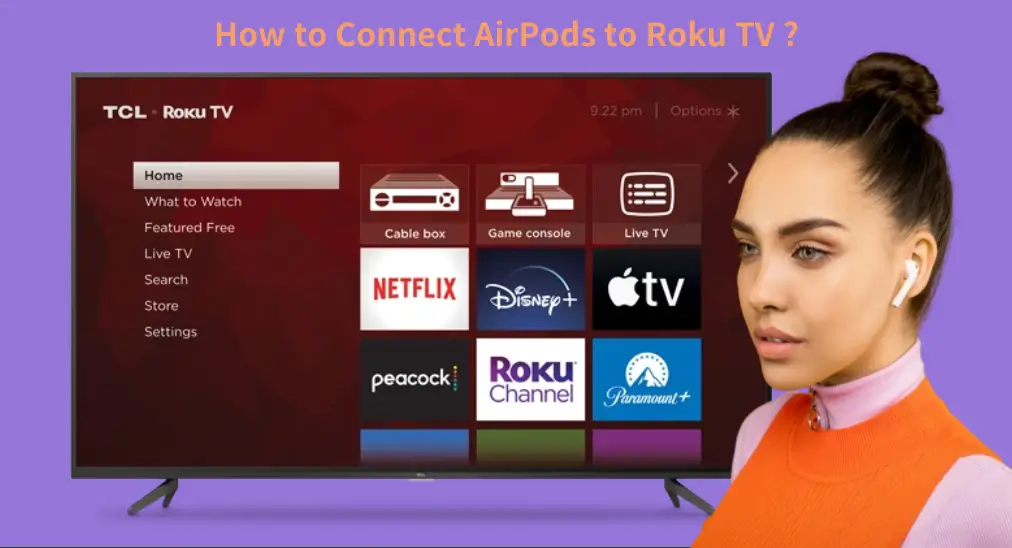
没入感のある視聴体験や家族を邪魔しないために、Roku TVで再生されている内容を聴くためにAirPodsを着用したいと思うかもしれません。 AirPodsをRoku TVに接続する方法? 以下に詳述された2つの簡単な方法があります。
Roku TVにAirPodsを接続する方法
数日前、「私のAirPodsをRoku TVに接続できますか」という疑問が頭をよぎっていました。幸いなことに、答えを得ることができました。一部のRokuストリーミングデバイスでは、Bluetoothヘッドフォンを直接接続できます。AirPodsも含まれます。プロセスは次のとおりです。
ステップ1. 押してください ホーム リモコンアプリのボタンをRokuのテレビで押します。
ノート: If you ロクのリモコンアプリを失う、試してください。 リモコンアプリ 設計者 BoostVision. このリモコンアプリは、あなたのiPhoneを多機能なRokuリモコンに変えることができます。
リモコンアプリをダウンロードしてRoku TVを操作する
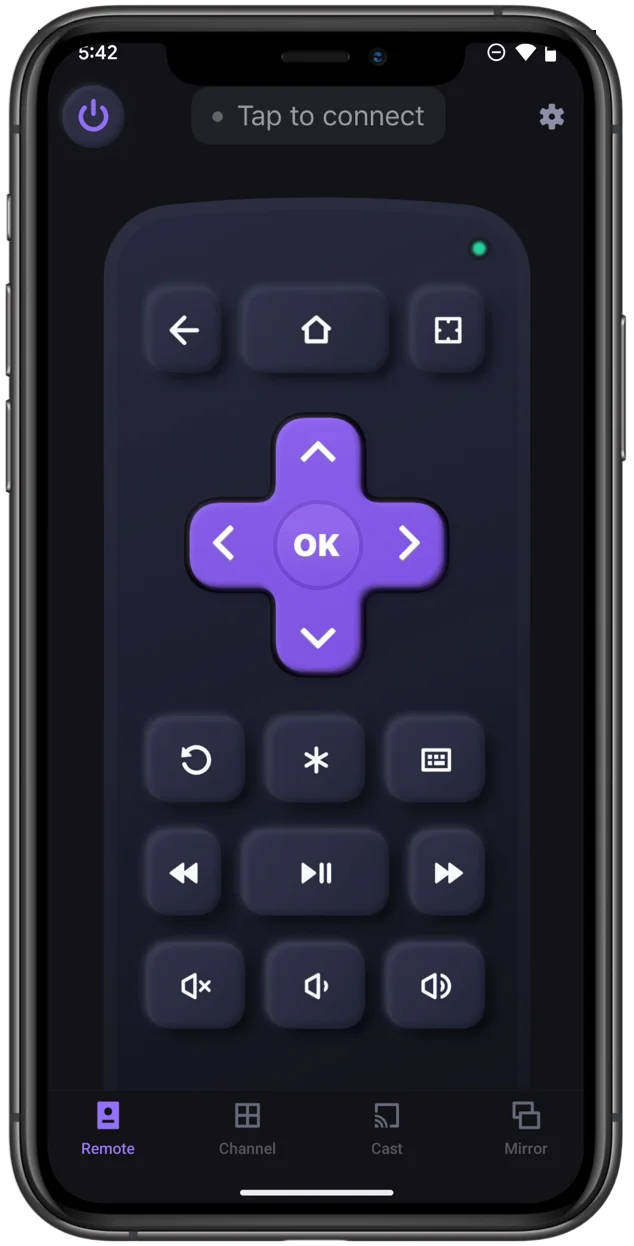
ステップ2. Rokuのホームページに移動してください。 設定 > リモコン & デバイス.
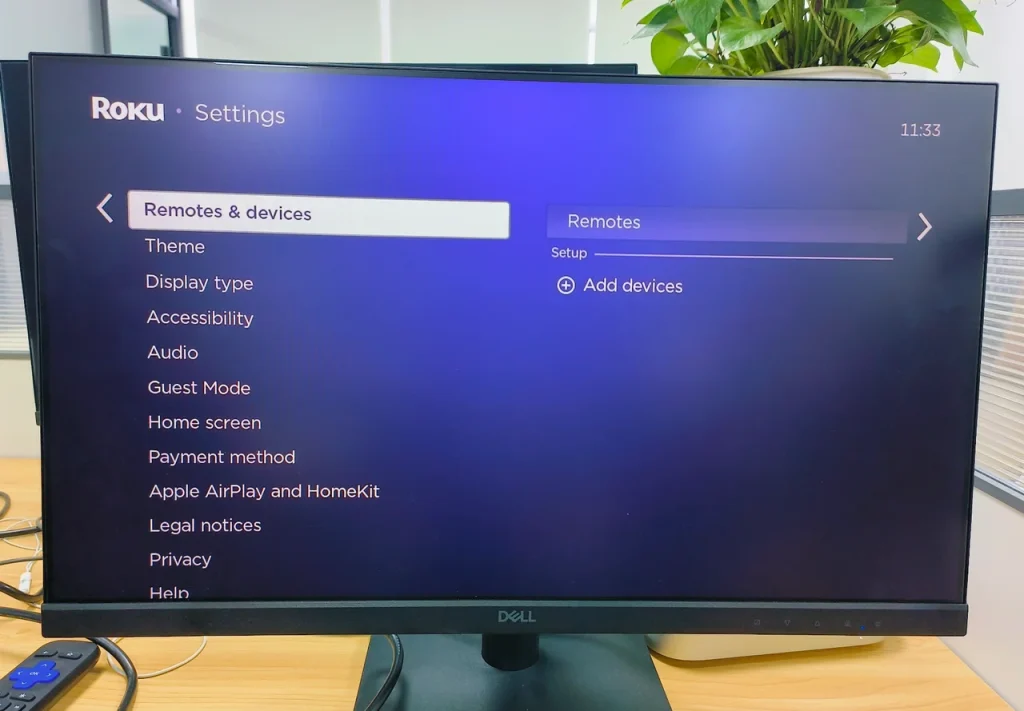
ステップ3. ヘッドフォンに関連するオプションがない場合は、 デバイスを追加する オプションを選択する。
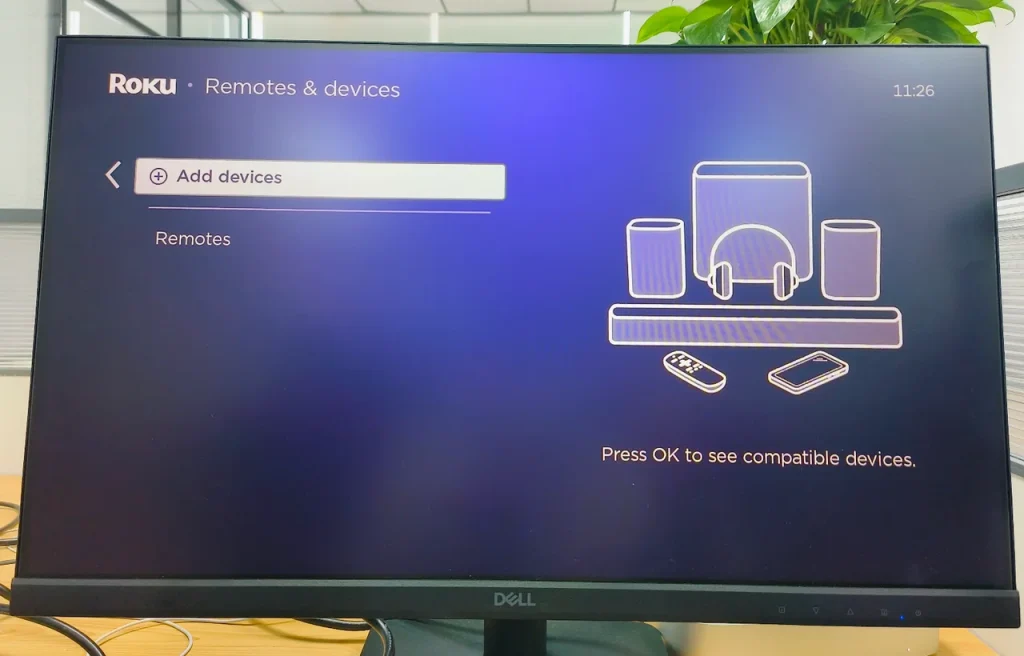
ステップ4. リモコンを接続するオプションのみがある場合、お使いのRoku TVにはBluetoothのサポートがないため、次の解決策に移動してください。ワイヤレスヘッドホンを接続するオプションが表示されたら、それを選択してください。
ステップ5. AirPodsの充電ケースを開けて、それをRoku TVに近づけてください。
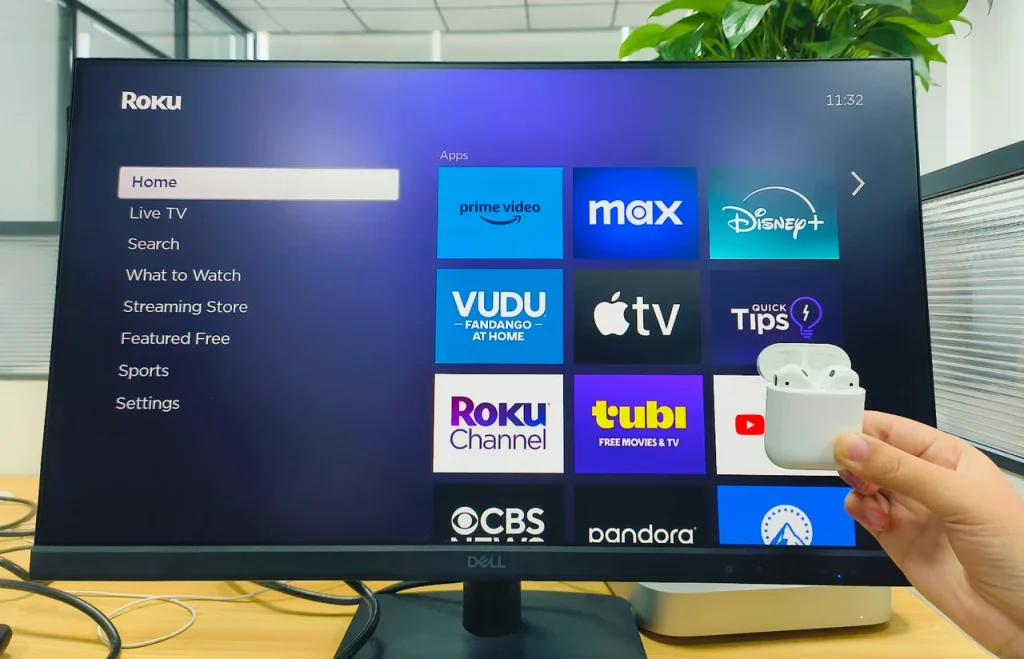
ステップ6. 一度Roku TVがあなたのAirPodsを検出したら、画面上の指示に従って両デバイスをペアリングしてください。ペアリングプロセス後、あなたのAirPodsからRokuデバイスで再生されている音声が聞こえます。
Rokuアプリを通じてRoku TVにAirPodsを接続する方法
Rokuストリーミングデバイスでより良い視聴体験を提供するために、Rokuはプライベートリスニング機能を開発しました。この機能はRokuアプリに導入され、ヘッドフォンでRoku TVの音声を聴くことができます。
もし上記の方法でRokuがAirPodsの追加を許可しない場合は、Rokuアプリを使用してAirPodsとRoku TVの接続を設定することができます。手順は以下の通りです。
ステップ1. iPhoneにロクアプリをインストールしてから、電源を入れてください。 ブルートゥース.
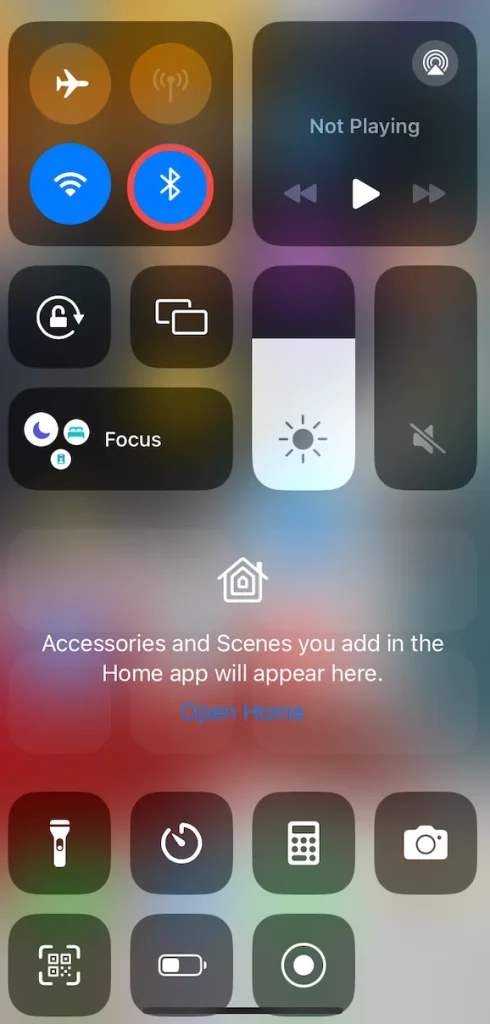
ステップ2. 充電ケースにAirPodsを入れたまま、iPhoneの近くにケースを持っていき、ケースを開けてください。
ステップ3. タップしてください。 接続する iPhoneの設定画面が表示されたときのオプションです。
ステップ4. iPhoneでRokuアプリを起動し、タップします。 リモコンアプリ タブを開き、ポップアップをタップします。 デバイス オプションを選択する。
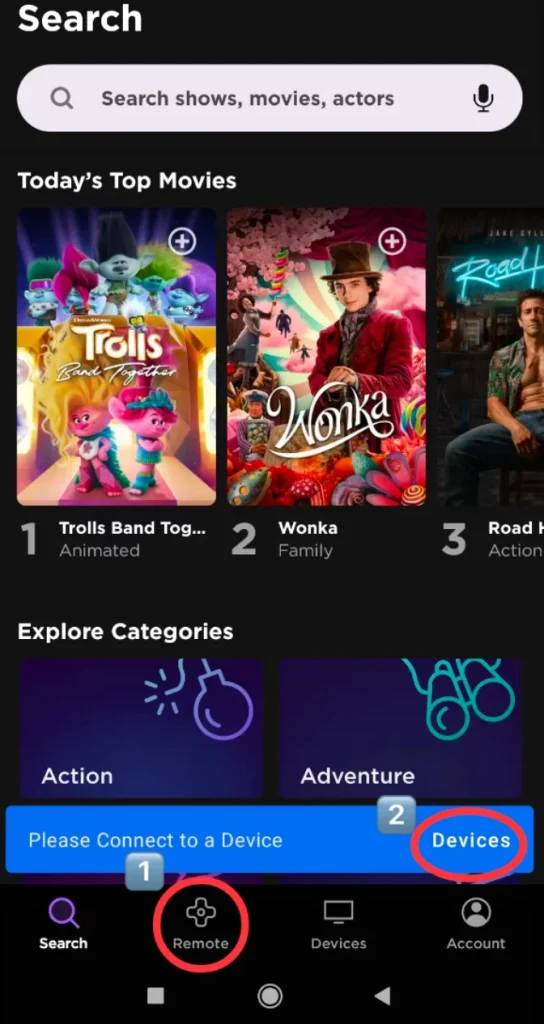
ステップ5. デバイスリストからRokuデバイスを選択し、タップしてください。 リモコンアプリ 接続が確立されたときのオプション。
ノート: もしRoku TVがリストにない場合、iPhoneと同じネットワークに接続されているか確認してください。
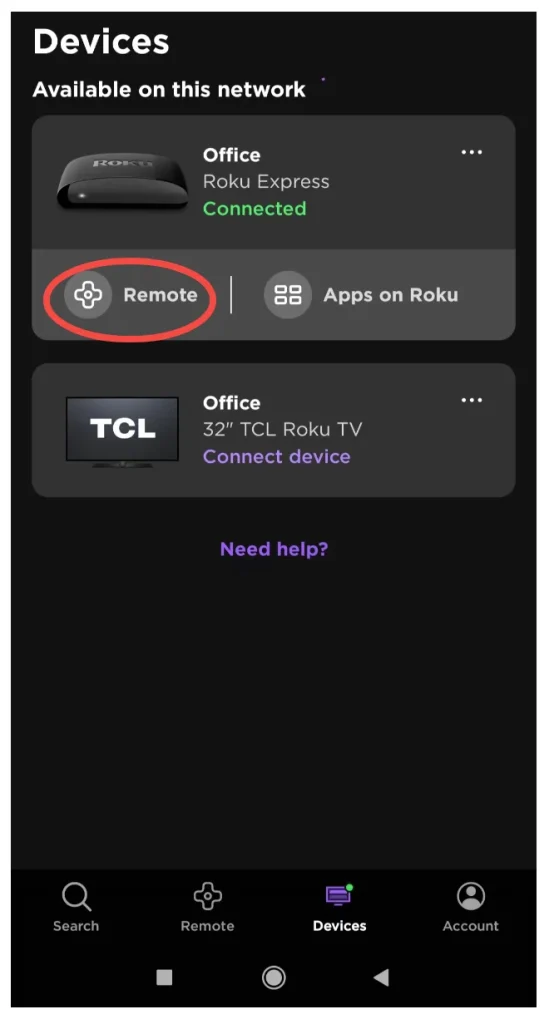
ステップ6. タップしてください。 ヘッドホン アイコン(Rokuのプライベートリスニング)をリモコンアプリのページでタップしてください。 OK 「プライベートリスニングが有効です」というメッセージを解除するボタン。
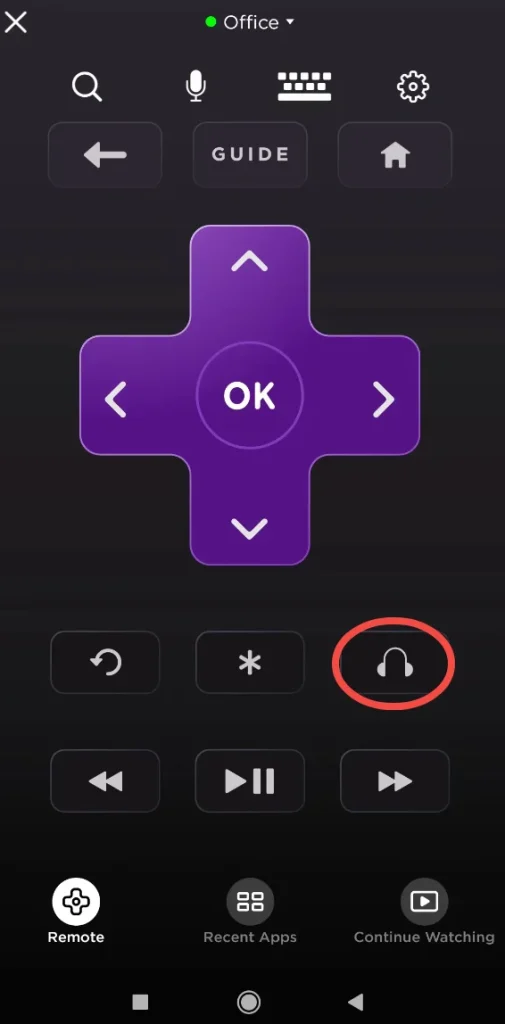
プライベートリスニング機能が有効になると、テレビ画面の右上にヘッドフォンのロゴが表示されます。 サムスンのリモコンアプリでYouTube TVをRokuにキャストする方法 デバイス Roku のテレビの音量を調整します。 快適なレベルに調整し、ヘッドフォンを装着すると、Airpodsからビデオのオーディオを聞くことができます。
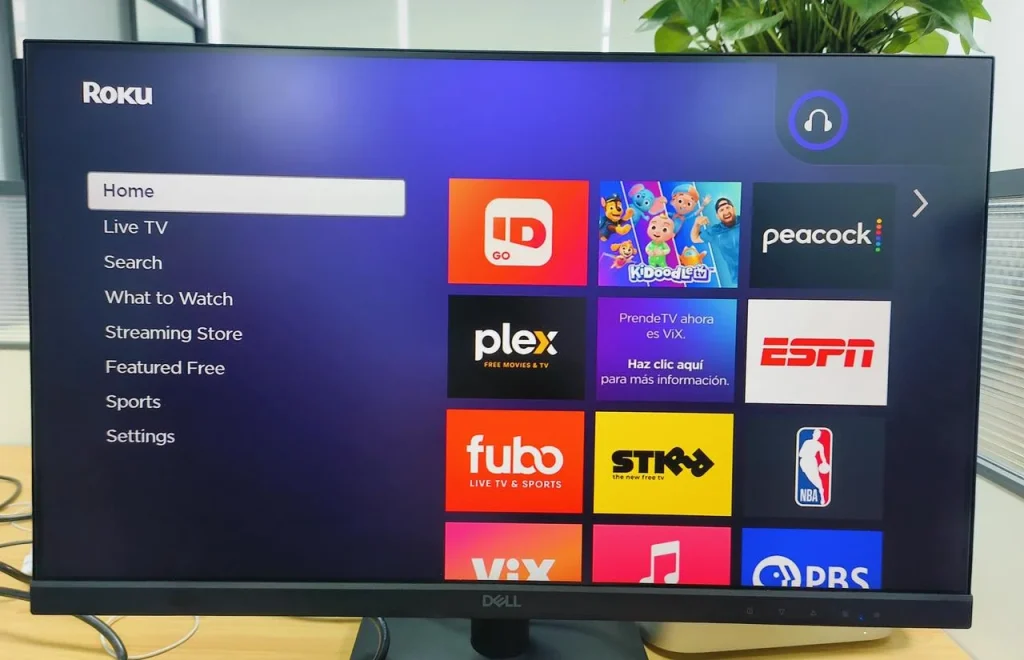
結論
TCL Roku TVにAirPodsを接続する方法は? Rokuデバイスの種類に関わらず、Rokuの設定メニューやRokuアプリのいずれかを使用して、AirPodsをペアリングすることができます。どちらもシンプルで簡単です。接続が確立されると、他の人を気にせずに楽しむことができます。
RokuTVにAirPodsを接続する方法のFAQ
Q: Roku TVにBluetoothヘッドホンをペアリングできますか?
Rokuでは、Bluetoothヘッドホン(AirPodsのような)を通じて音声を聴くことができます。ただし、前提条件があります:BluetoothヘッドホンをRoku TVにペアリングする必要があり、一般的な方法はRokuアプリが提供するプライベートリスニング機能を活用することです。さらに、Roku TVがBluetoothデバイスの追加を許可している場合、Bluetoothヘッドホンを直接Roku TVに追加することもできます。
空白
- AirPodsをオンにして、ペアリングモードに設定してください。
- ロクのホームページにアクセスしてください。
- 設定を選択します。
- リモコンアプリ & デバイスを選択してください。
- ワイヤレスヘッドホンを選択してください。
- 新しいワイヤレスヘッドフォンを追加してください。
- あなたのRokuデバイスがBluetoothヘッドフォンをスキャンするのを待ちます。
- RokuデバイスにAirPodsをペアリングしてください。








